Det kan vara ganska svårt att föreställa sig, men det fanns en tid då folk inte hade kameror med sig vart de än gick. Men idag, med smartphones i varje ficka, har nästan alla tillgång till en bra digitalkamera med en knapptryckning.
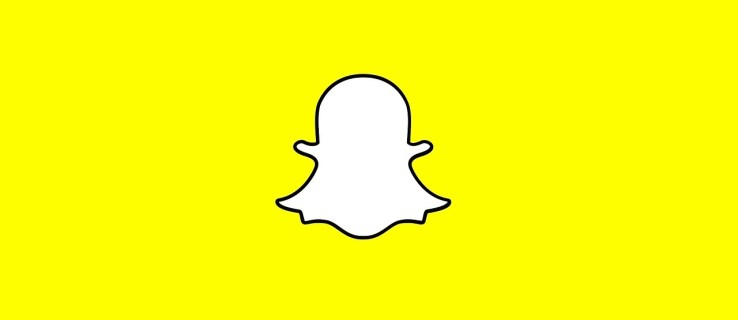
Som ett resultat har alla med en smartphone möjlighet att ta bilder och filmer av varje ögonblick från sitt liv som de vill dela med andra. Som svar på detta skapades sociala medieplattformar som Snapchat för att vi enkelt ska kunna dela dessa bilder och videor med alla våra närmaste vänner och familjemedlemmar.
Visst, ibland fångar vi ögonblick som skulle ge fantastiska bilder, men det faller oss inte in direkt att dela det med våra följare. Istället sitter den där fantastiska bilden eller videon orörd och ouppskattad i vår telefons kamerarulle.
Men tack och lov behöver den inte stanna där. Snapchat gör det enkelt att komma åt foton från din kamera rulla genom appen, redigera dem och dela dem med dina följare, så att ingen någonsin kommer att behöva vara utanför loopen bara på grund av ett glömskt ögonblick.
På samma sätt kan du ha tagit det perfekta fotot genom Snapchat, bara för att besluta att det inte är riktigt moget för offentlig konsumtion. Inga problem. Snapchat gör det också enkelt att spara bilder till din kamerarulle eller minnen för senare redigering och delning.
I den här artikeln kommer jag att ge en kort och enkel handledning om hur du redigerar foton och videor från din kamerarulle för användning i Snapchat. Oavsett vad du behöver för att spara och redigera bilder, har Snapchat dig täckt. Här är hur.
Innehållsförteckning
Hur man lägger till bilder från din kamerarulle till Snapchat
Vill du dela ett foto som du tog för tre veckor sedan på din bästa väns födelsedagsfest? Lyckligtvis gör Snapchat det otroligt enkelt att göra det.
Följ dessa enkla steg för att komma åt alla foton i telefonens kamerarulle:
Steg 1
Öppna Snapchat.
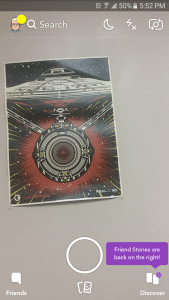
Steg 2
Gå till Snapchat-kameravyn (om du inte redan är där).
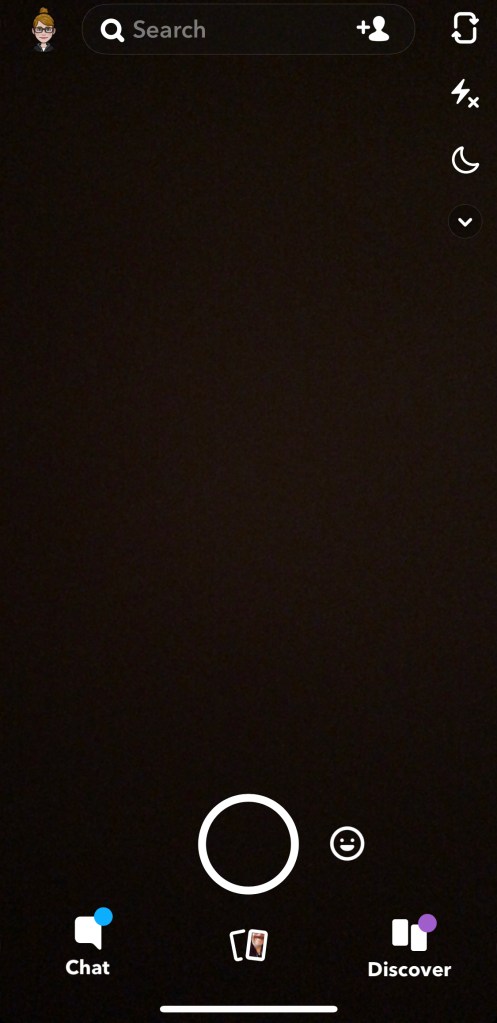
Steg 3
Tryck på ikonen ”två telefoner överlappar” längst ner i mitten av kameravyn för att öppna avsnittet Minnen i Snapchat.
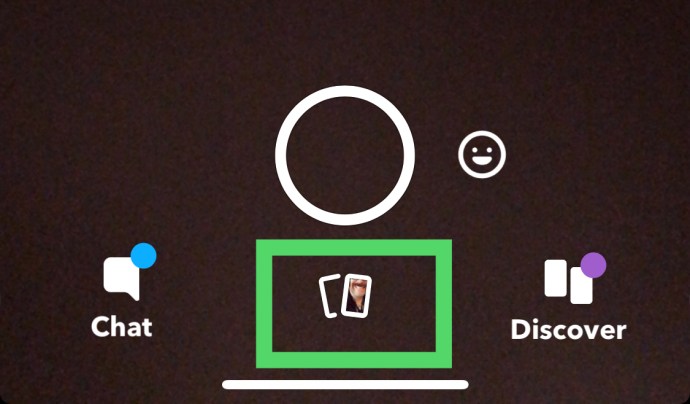
Steg 4
Tryck på fliken Kamerarulle.
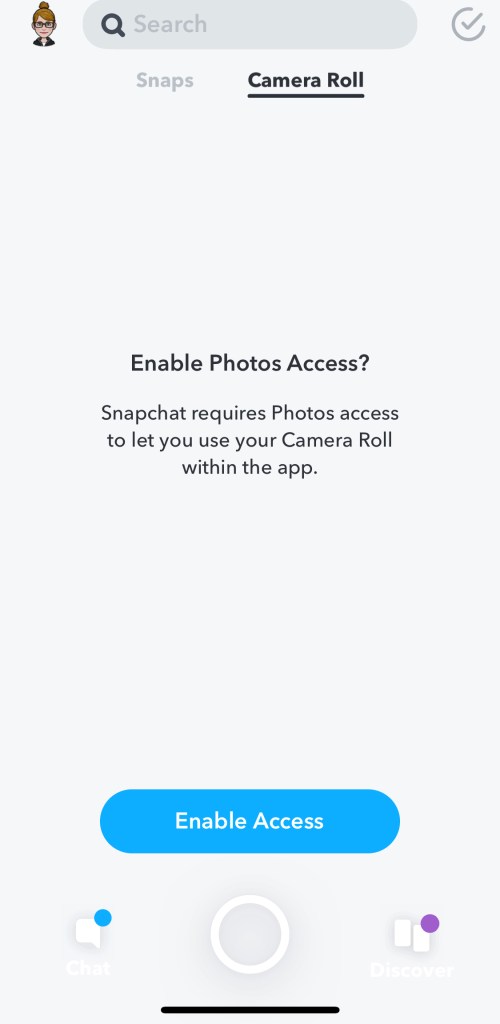
Steg 5
Tryck på ”Läs och skriv” för att ge Snapchat åtkomst till telefonens kamerarulle.
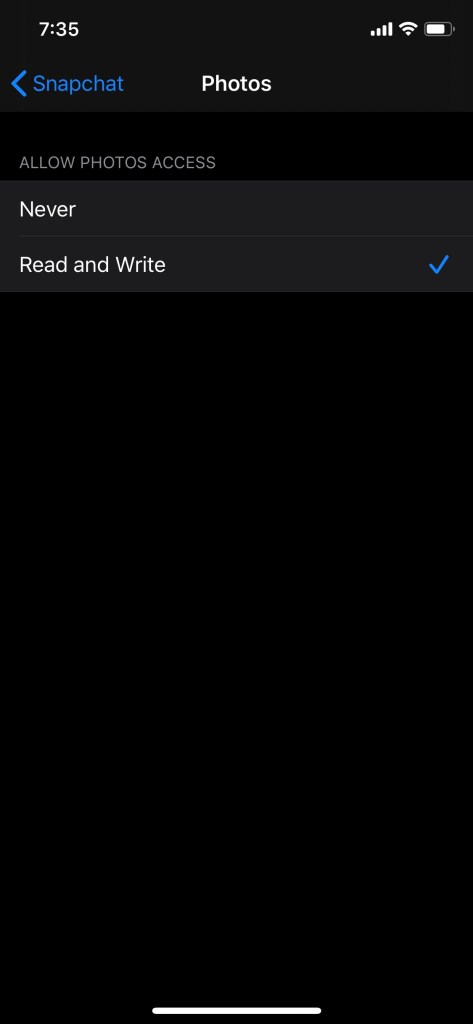
Steg 6
Tryck och håll på fotot du vill dela.
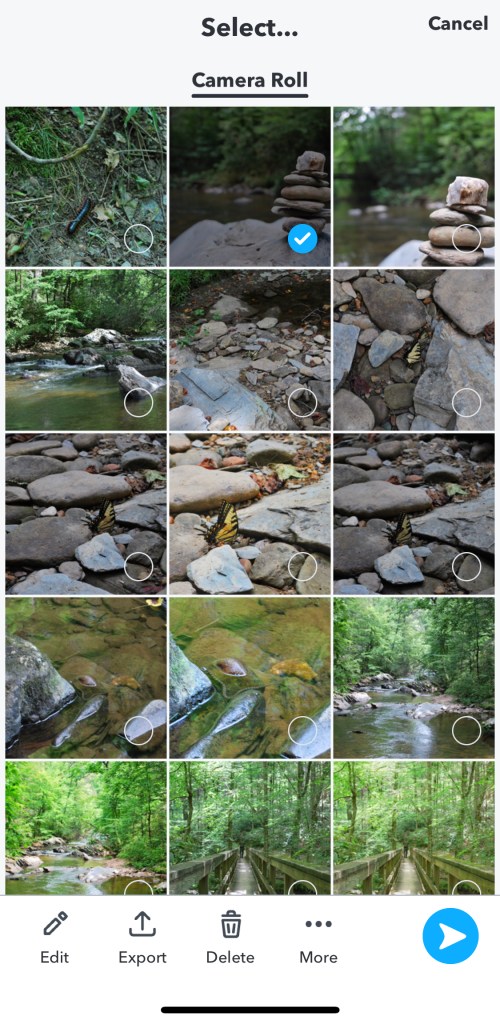
Steg 7
Tryck på ”Redigera” för att göra eventuella ändringar i ditt foto.
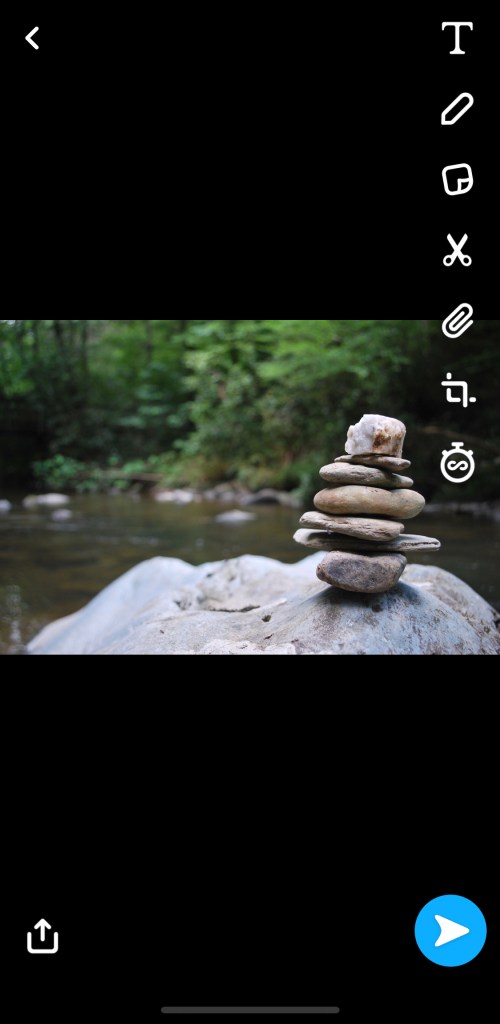
Steg 8
Tryck på den blå pilen för att dela fotot direkt, eller använd redigeringsfunktionerna för att redigera fotot.
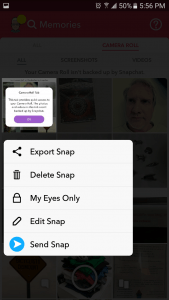
Där har du det. Nu kan alla dina följare följa med till din utekväll eller födelsedagsfesten du har bjudit på med dina vänner.
Lägga till videor till Snapchat
En annan bra funktion är möjligheten att lägga till videor, redigera dem och sedan fästa dem till någon annan. För att göra detta följ exakt samma instruktioner som ovan men välj en video istället för ett foto. Då kan du:
Trimma videon – Använd den lilla rutan i det nedre vänstra hörnet och ta tag i de vita ovalarna med tre vertikala linjer och flytta dem framåt eller bakåt för att trimma din video.
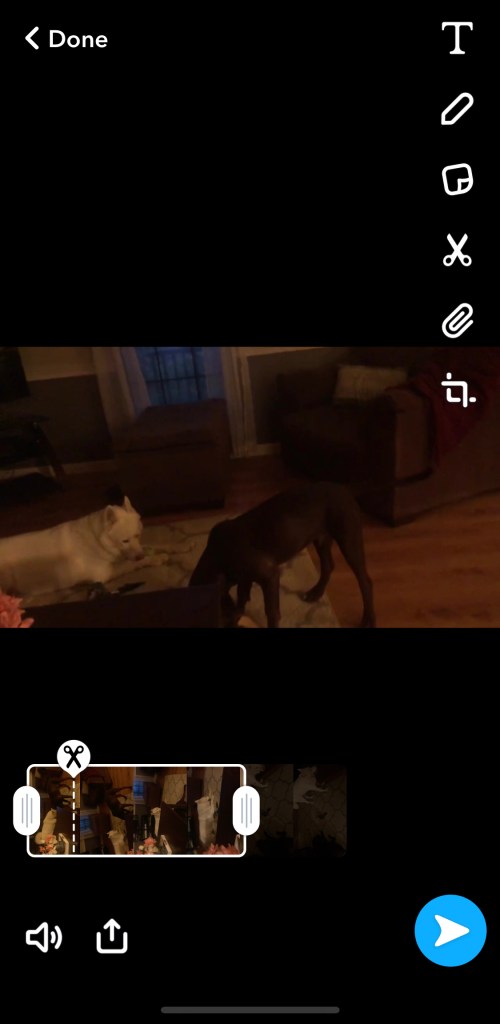
Lägg till text, klistermärken, etc. – Använd den högra panelen och tryck på alternativen för att göra redigeringar och lägga till innehåll i din video.
Hur man redigerar bilder tagna från kamerarullen
Om dina bilder och videor inte är helt redo för sociala medier gör Snapchat det också väldigt enkelt att redigera ditt innehåll innan du delar det med dina vänner och följare.
När du delar ett foto som inte ursprungligen togs i Snapchat har du fortfarande tillgång till de flesta fotoredigeringsfunktionerna. Observera att vi sa ”de flesta”. Du kommer inte att kunna använda några geofilter eller taggar, eftersom de direkt hänför sig till tid och plats då bilden togs – information som Snapchat inte har om bilder tagna utanför appen. Du har dock fortfarande tillgång till alla följande redigeringsfunktioner:
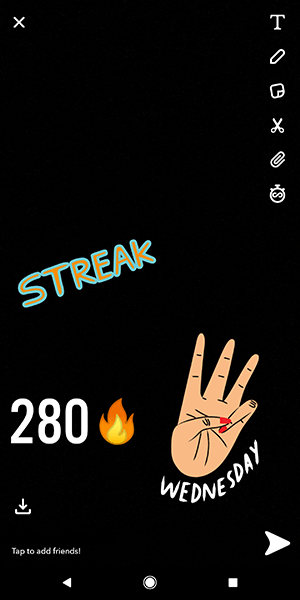
- Text – Tryck på T för att lägga till text till fotot. Ändra färgen på teckensnittet med färgfältet till höger. Ändra storleken eller stilen på texten genom att trycka på T igen.
- Rita – Tryck på pennan för att rita på fotot. Ändra färgen på pennan med färgfältet till höger. Tryck på pennikonen igen när du är klar.
- Dekal eller emoji – Tryck på dekalikonen för att lägga till en dekal eller emoji till fotot. Kom ihåg att titta på den nedre raden för fler dekalalternativ.
- Klipp ut och klistra – Tryck på saxen för att klippa och kopiera en del av fotot. Använd fingret för att spåra den sektion du vill klippa. Använd fingret igen för att flytta runt den skurna delen och placera den.
- Lägg till ett tema – Tryck på penseln för att lägga till ett tema till ditt foto. Bläddra igenom teman med fingret och tryck på det du vill ha. Observera att teman endast gäller för originalfotot.
- Bifoga en URL – Tryck på gemen för att lägga till en URL till bilden.
- Ställ in en tidsgräns – Tryck på klockan för att välja hur länge du vill att snappen ska vara synlig för följare.
Hur man sparar snaps för senare delning

Om du arbetar i omvänd ordning och du har tagit ett foto med Snapchat-kameran som du inte vill dela ännu, spara det i din kamerarulle eller i dina minnen genom att helt enkelt trycka på spara-ikonen i nedre vänstra sidan hörn.
Å andra sidan, om du har tagit ett foto från din kamerarulle och redigerat i Snapchat bara för att bestämma dig för att du vill spara det till senare, slutför följande steg.
Alternativt kan du också göra följande:
Återigen är det en ganska enkel process, och den är nära att vara idiotsäker.
Om du sparar en snap i Memories kan du komma åt den och redigera den på samma sätt som du kommer åt och redigerar foton i din kamerarulle. Men eftersom dessa bilder togs med Snapchat-kameran har de några fler redigeringsalternativ. Du kan nämligen lägga till geotaggar och filter som är lämpliga för den tid och plats då snappet togs.
Slutgiltiga tankar
Snapchat är den perfekta appen för sociala medier för att enkelt dela alla dina favoritfoton och videor med dina vänner, familj och följare. Snapchat låter dig till och med dela och redigera foton och videor som du tar utanför appen och spara i telefonens kamerarulle.
Tack vare Snapchats enkla spara- och åtkomstfunktioner behöver varje snap inte involvera ett snap-beslut. Ta dig tid, njut av dina foton och dela när du är redo. Det är trots allt dina bilder, och Snapchat är smart nog att veta att ju enklare det är och ju fler alternativ du har, desto längre kommer du sannolikt att stanna kvar.

